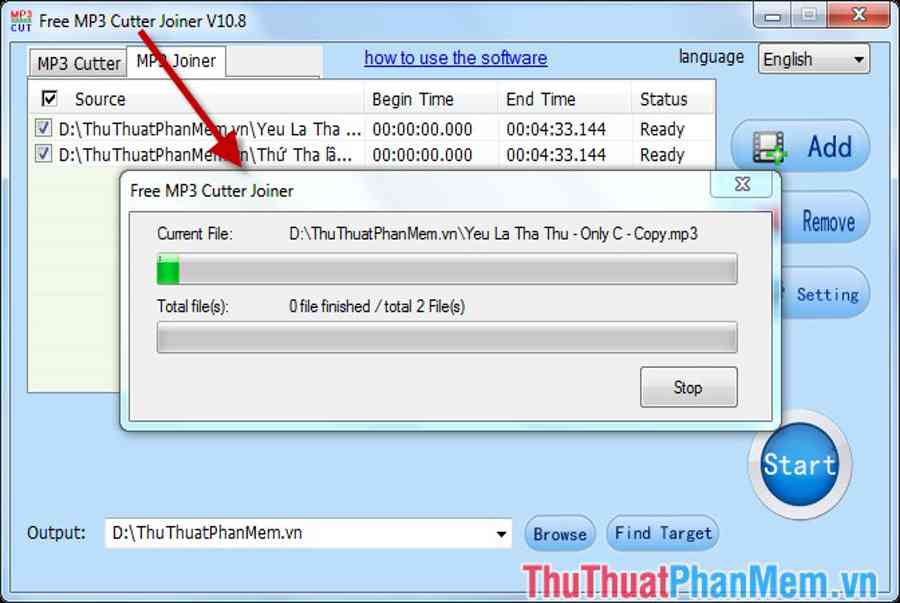Bạn muốn tạo 1 bản nhạc chuông mang phong cách riêng cho cá tính của mình. Rất đơn giản, ở bài viết này giới thiệu chi tiết các phần mềm cắt, ghép nhạc miễn phí tốt nhất hiện nay.
Xem Tóm Tắt Bài Viết Này
1. Phần mềm cắt nhạc MP3DirectCut
– Để tải phần mềm về máy bạn kích chọn đường link : https://mp3directcut.en.softonic.com/download
Bước 1: Sau khi tải về máy và cài đặt giao diện của phần mềm như hình vẽ. Kích chọn Open để lựa chọn file nhạc cần cắt ghép:
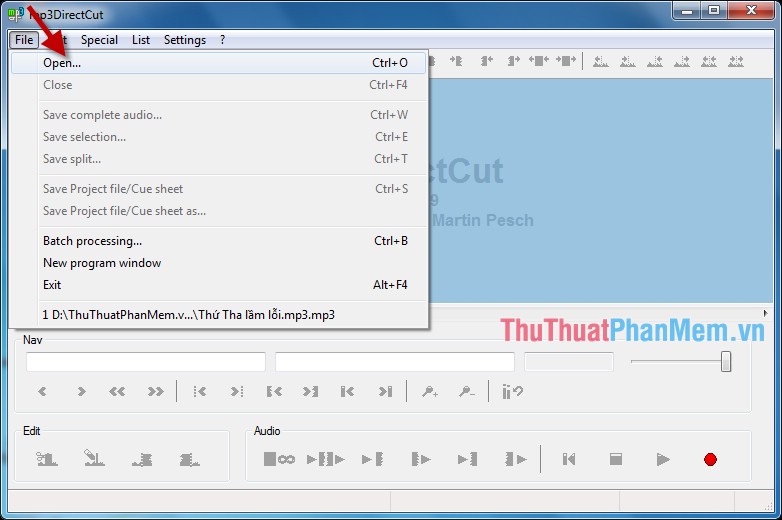
Bạn đang đọc: 2 Phần mềm cắt, ghép nhạc miễn phí tốt nhất
Bước 2: Lựa chọn đường dẫn tới file cần ghép -> Open (bạn có thể lựa chọn nhiều file để ghép):
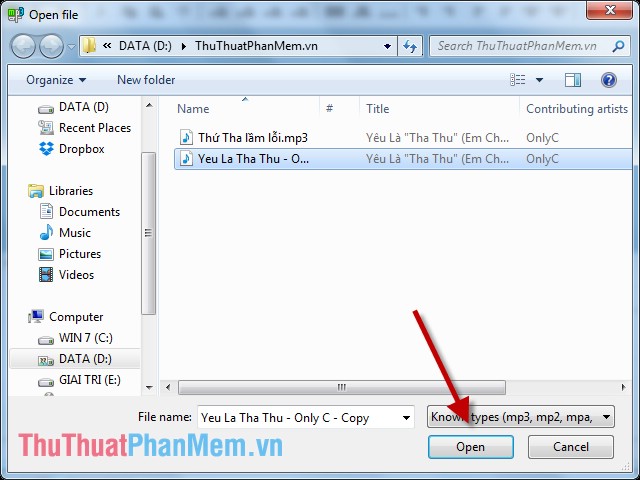
Bước 3: File nhạc được tải lên phần mềm, kích chọn Play để nghe thử:
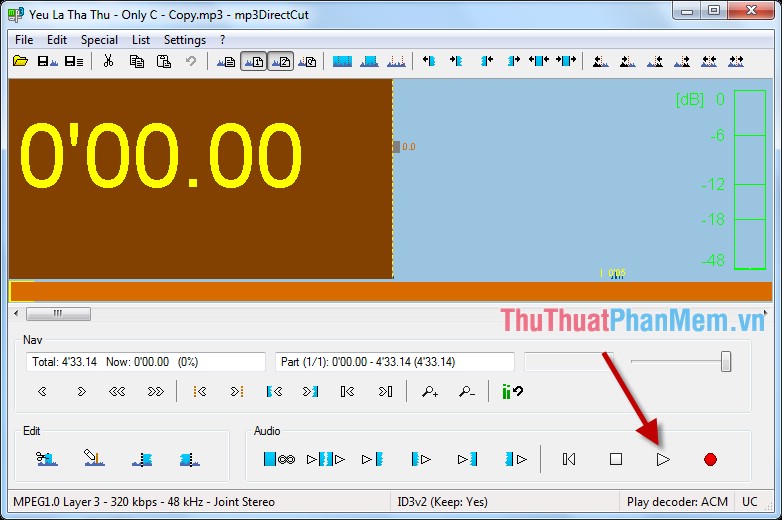
1.1 Cắt ghép một đoạn nhạc.
– Nhấn giữ chuột và kéo chuột để lựa chọn đoạn nhạc cần cắt (vùng có màu xanh nước biển) trong quá trình kéo đoạn nhạc được hiển thị tương ứng số phút trong mục Selection (nếu bạn k muốn lựa chọn bằng cách kéo thả chuột có thể nhập trực tiếp giá trị vùng chọn trong mục Selection):
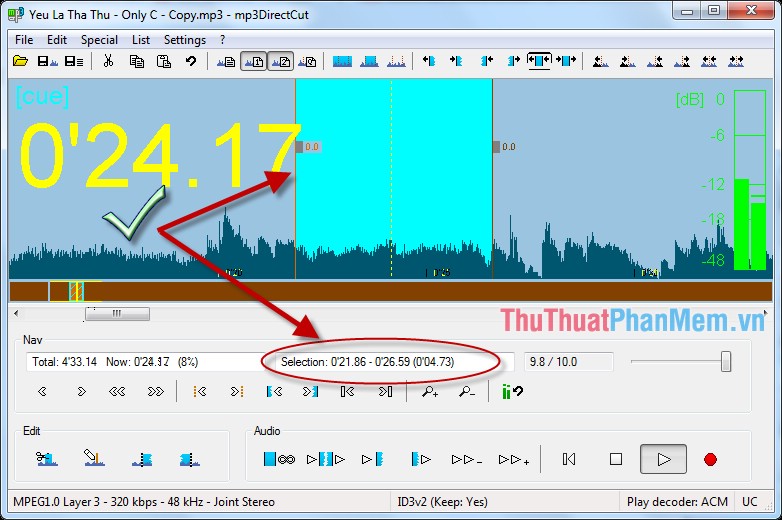
– Để cắt đoạn nhạc vừa chọn vào thẻ Edit -> Cut:
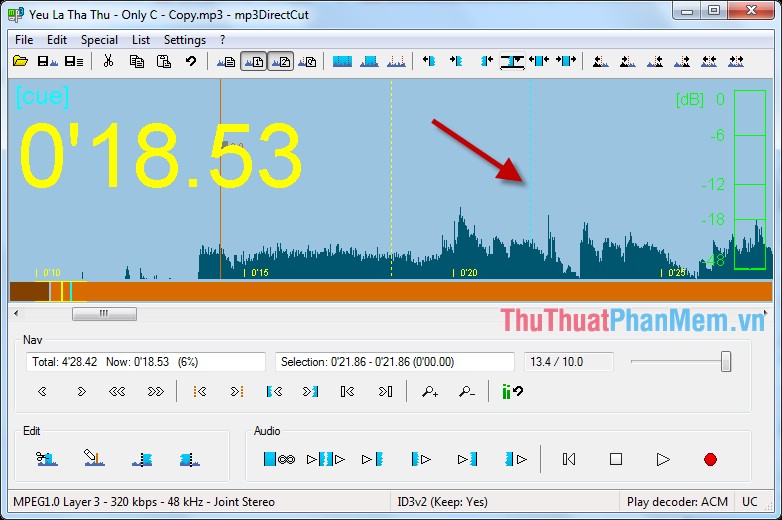
– Vào thẻ Edit -> Paste thực hiện ghép đoạn nhạc đã cắt vào vị trí vừa chọn:
1.2 Sao chép một đoạn nhạc.
Thực hiện tương tự như việc cắt 1 đoạn nhạc, chỉ khác để sao chép vào thẻ Edit -> Copy:
Edit -> Paste” height=”520″ src=”http://thuthuatphanmem.vn/uploads/2017/08/04/lua-chon-vi-tri-can-dan-edit-paste_041345.jpg” width=”782″/>
1.3 Xóa bỏ 1 đoạn nhạc.
Thao tác tương tự như cắt và sao chép đoạn nhạc, chỉ khác bạn vào thẻ Edit -> Remove Selcetion để xóa bỏ đoạn nhạc đi:
Save complete audio để lưu file nhạc đã cắt ghép” height=”520″ src=”http://thuthuatphanmem.vn/uploads/2017/08/04/vao-the-file-save-complete-audio-de-luu-file-nhac-da-cat-ghe_041618.jpg” width=”782″/>
2. Phần mềm cắt nhạc miễn phí Free MP3 Cutter
Để tải phần mềm kích chọn đường link : https://free-mp3-cutter-joiner.en.softonic.com/. MP3 Cutter Joiner tương hỗ 2 tính năng cắt và ghép nhạc rất đơn thuần cho người sử dụng :
2.1 MP3 Cutter (Cắt nhạc).
Bước 1: Sau khi tải và cài đặt phần mềm giao diện như hình vẽ -> kích chọn Add để lựa chọn file nhạc cần ghép:
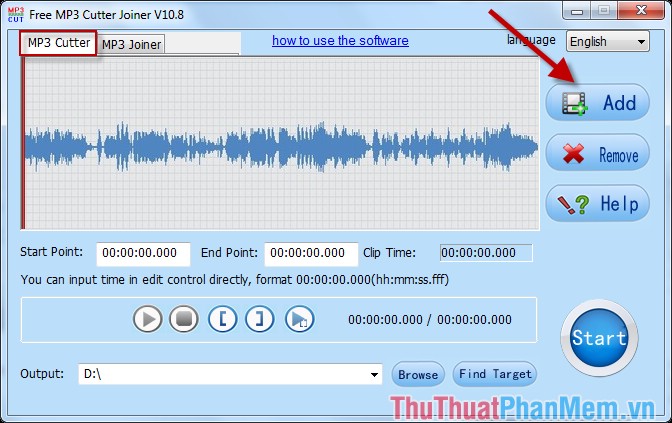
Bước 2: Lựa chọn đường dẫn tới file cần cắt -> Open:
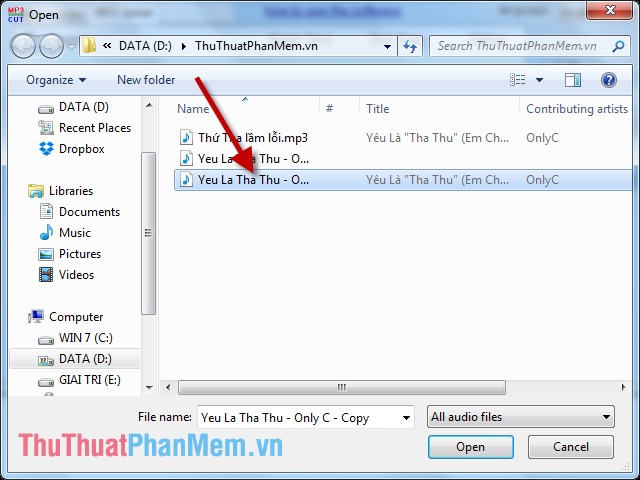
Bước 3: Kích chọn Play để chơi nhạc -> bạn muốn cắt đoạn nhạc bắt đầu từ vị trí nào kích chọn biểu tượng Set Start point:
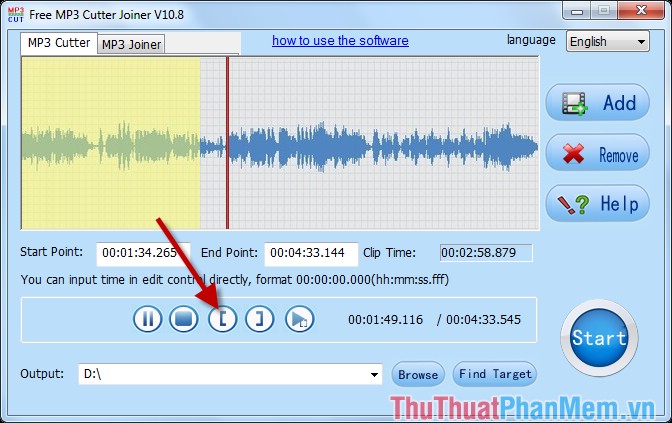
Bước 4: Để lựa chọn vị trí kết thúc của đoạn nhạc cần cắt kích chọn biểu tượng Set End Point -> được đoạn nhạc cần cắt (ngoài ra bạn có thể nhập số phút tương ứng đoạn nhạc cần cắt trong mục EndPoint):
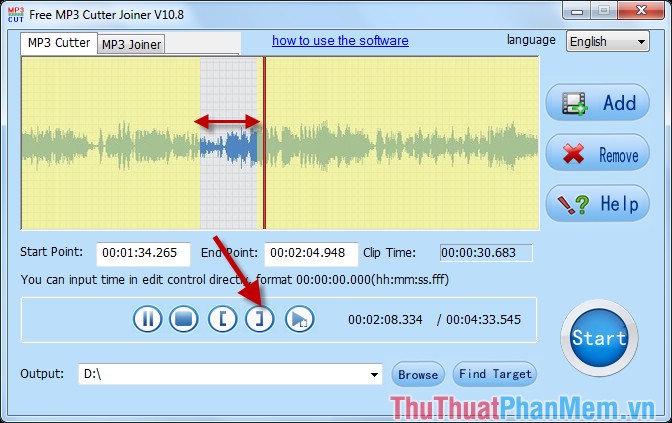
Bước 5: Kích chọn Browse lựa chọn vị trí lưu file sau khi đã cắt:
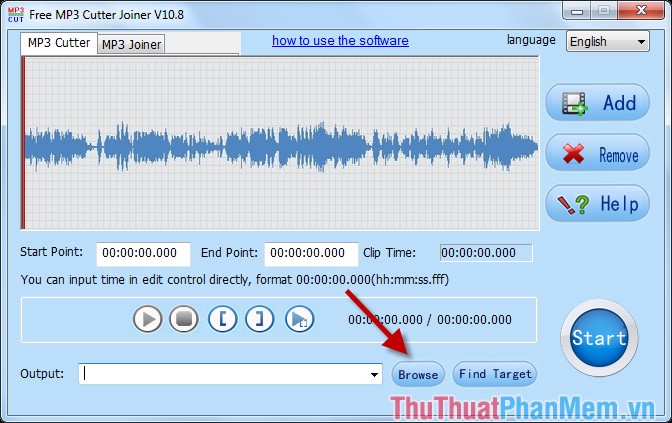
Bước 6: Kích chọn Start thực hiện việc cắt nhạc -> hộp thoại thông báo cắt nhạc thành công kích chọn OK:
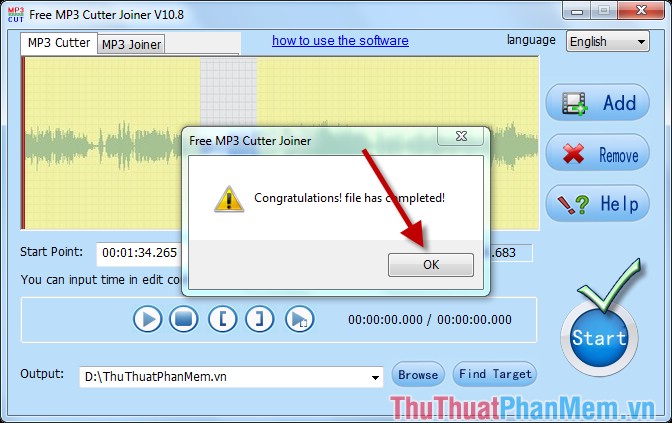
File nhạc sau khi đã cắt được lưu trong thư mục Output đã chọn.
2.2 MP3 Joiner
Bước 1: Để ghép nhạc bạn lựa chọn thẻ MP3 Joiner kích chọn Add:
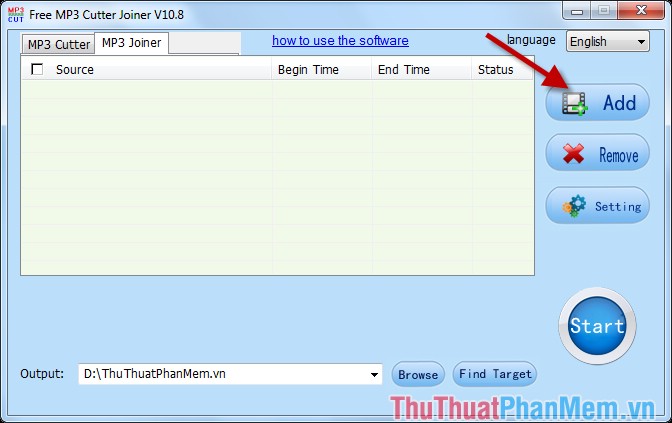
Bước 2: Lựa chọn các file nhạc cần ghép -> kích chọn Open:
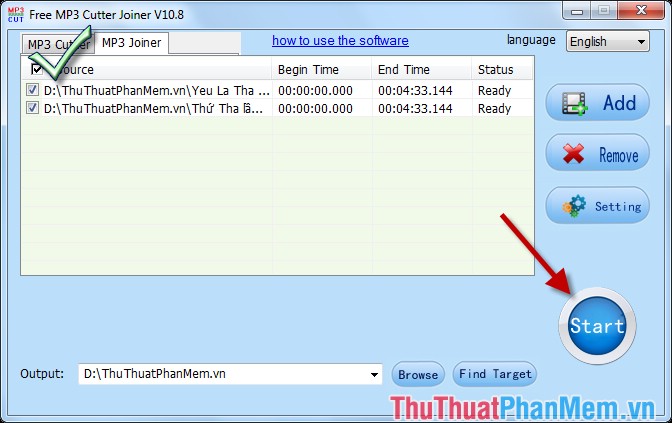
Bước 4: Phần mềm tự động xử lý:
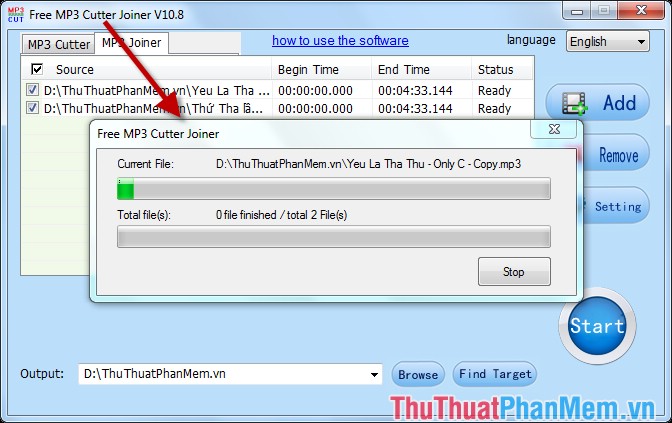
Bước 5: Quá trình ghép nhạc thành công kích chọn OK.
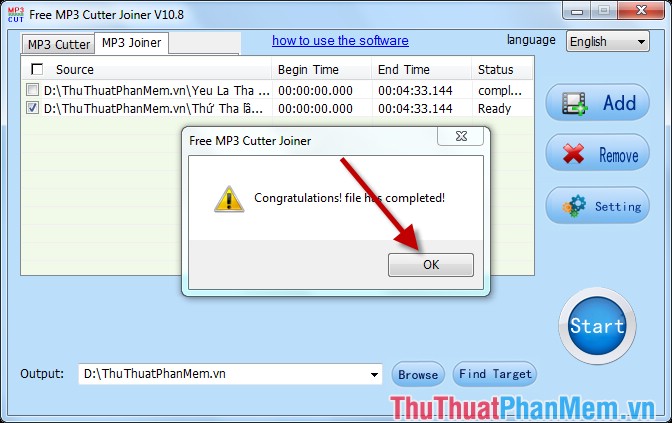
Cuối cùng bạn vào đường dẫn trong thư mục Output đã chọn để mở file nhạc đã ghép.
Trên đây là hướng dẫn chi tiết cách sử dụng các phần mềm cắt, ghép nhạc miễn phí tốt nhất hiện nay.
Chúc những bạn thành công xuất sắc !
Source: https://sangtaotrongtamtay.vn
Category: Công nghệ